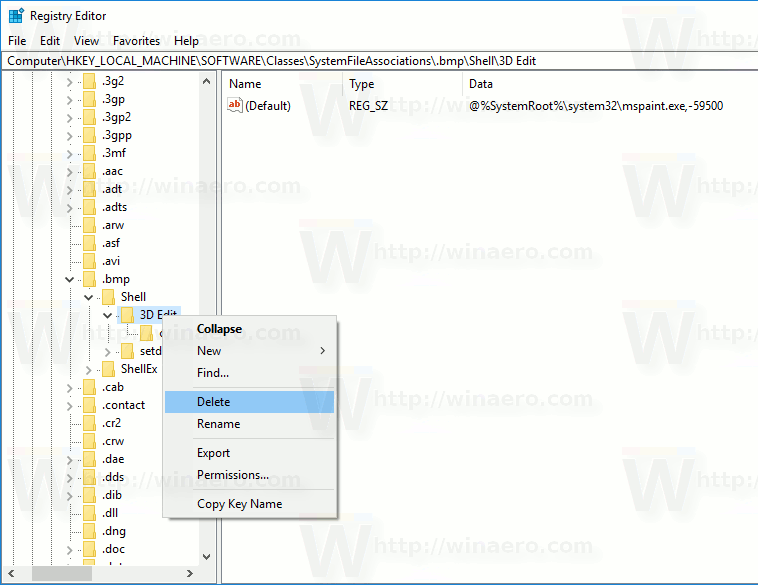উইন্ডোজ 10 একটি নতুন ইউনিভার্সাল অ্যাপ, পেইন্ট 3 ডি নিয়ে আসে। এটি চিত্রগুলির জন্য একটি নতুন প্রসঙ্গ মেনু আইটেম যুক্ত করে। একে 'এডিট উইথ পেইন্ট 3 ডি' বলা হয় এবং ইউডাব্লুপি অ্যাপ্লিকেশন চালু করে। আপনি যদি পেইন্ট 3 ডি ব্যবহার না করে থাকেন তবে প্রসঙ্গ মেনু কমান্ডটি থেকে মুক্তি পেতে আপনার পক্ষে এটি কার্যকর হতে পারে। এখানে কিভাবে।
বিজ্ঞাপন
মাইক্রোসফ্ট ক্রিয়েটার্স আপডেট দিয়ে শুরু হওয়া ক্লাসিক পেইন্ট অ্যাপের পাশাপাশি একটি নতুন, ইউনিভার্সাল উইন্ডোজ প্ল্যাটফর্ম অ্যাপ্লিকেশন 'পেইন্ট 3 ডি' অন্তর্ভুক্ত করতে চলেছে। নতুন অ্যাপ্লিকেশন সম্পূর্ণ পৃথক এবং mspaint.exe এর সাথে সাধারণ কিছু নেই। এটি 3 ডি অবজেক্ট এবং পেন ইনপুট পাচ্ছে। এটিতে চিহ্নিতকারী, ব্রাশ, বিভিন্ন শিল্প সরঞ্জামের মতো সরঞ্জাম রয়েছে যা ব্যবহারকারীদের অবজেক্ট তৈরি করতে সহায়তা করে। অ্যাপটিতে 2D অঙ্কনগুলিকে 3 ডি অবজেক্টে রূপান্তর করার সরঞ্জাম রয়েছে।
ফায়ার স্টিকে গুগল প্লে ইনস্টল করুন

আপনি যদি এই অ্যাপ্লিকেশন এবং এর প্রসঙ্গ মেনু আইটেমটির কোনও ব্যবহার না পান তবে আপনি এটি সরাতে পারেন।
উইন্ডোজ 10 এর প্রসঙ্গ মেনু থেকে পেইন্ট 3 ডি দিয়ে সম্পাদনা সরানোর জন্য , আপনি নীচে নীচে একটি রেজিস্ট্রি টুইট করতে পারেন।
জিপ সংরক্ষণাগারটিতে ব্যবহারের জন্য প্রস্তুত রেজিস্ট্রি ফাইলগুলি ডাউনলোড করুন: রেজিস্ট্রি ফাইল ডাউনলোড করুন ।
এগুলি যে কোনও ফোল্ডারে আনপ্যাক করুন।

এখন, 'অপসারণ পেইন্ট 3 ডি প্রসঙ্গ মেনু.রেগ' নামক ফাইলটিতে ডাবল ক্লিক করুন এবং অনুরোধটি নিশ্চিত করুন।

এটাই! প্রসঙ্গ মেনু সরানো হবে।
আমার কম্পিউটারে কি র্যাম রয়েছে
প্রসঙ্গ মেনু আইটেমটি পুনরুদ্ধার করতে, সরবরাহিত ফাইলটি 'পুনরুদ্ধার রং 3 ডি প্রসঙ্গ মেনু.রেগ' ব্যবহার করুন।
রেজিস্ট্রি ফাইলটিতে নিম্নলিখিত বিষয়বস্তু রয়েছে:
উইন্ডোজ রেজিস্ট্রি এডিটর সংস্করণ 5.00 [-HKEY_LOCAL_MACHINE OF সফ্টওয়্যার lasses ক্লাসগুলি SystemFileAssociations .bmp শেল 3 ডি সম্পাদনা] [-HKEY_LOCAL_MACHINE OF সফ্টওয়্যার ক্লাসগুলি F সিস্টেমফ্ল্যাচসকল Edit নেটওয়ার্ক MAjpg_claj_Clajes WARফ্ল্যাশওয়ান j .jpe শেল 3 ডি সম্পাদনা] [-HKEY_LOCAL_MACHINE OF সফ্টওয়্যার ক্লাসগুলি SystemFileAssociations .jpg শেল 3 ডি সম্পাদনা] [-HKEY_LOCAL_MACHINE সফটওয়্যার lasses ক্লাস WARশাস্ক চল_জলিক ileষ্ক_এইচএইচএইচআইএল_ইচএইচএইচএলএইচএইচএইচএইচআইএল_এইচএইচএইচআইএল_এইচএইচএইচআইএল_এইচএইচএইচএইচআইএল_এইচএইচএইচএইচআইএল_চ Lasses ক্লাসস সিস্টেমফাইএলসোসিয়েশনস .png শেল থ্রি সম্পাদনা] [-HKEY_LOCAL_MACHINE OF সফ্টওয়্যার lasses ক্লাসগুলি সিস্টেমফাইএলসোসিয়েশনস .gif ll শেল থ্রি সম্পাদনা] [-HKEY_LOCAL_MACHINE শৃঙ্খলা সিস্টেম ফোকাস। -HKEY_LOCAL_MACHINE OF সফ্টওয়্যার lasses ক্লাস সিস্টেমফাইএল এসোসিয়েশনস ti .টিফ শেল 3 ডি সম্পাদনা]
অথবা আপনি নিজে নিজেও প্রসঙ্গ মেনু আইটেমগুলি মুছতে পারেন delete নীচের নির্দেশাবলী অনুসরণ করুন।
- খোলা রেজিস্ট্রি সম্পাদক ।
- নিম্নলিখিত রেজিস্ট্রি কীতে যান:
HKEY_LOCAL_MACHINE OF সফ্টওয়্যার ক্লাস সিস্টেমফাইএল এসোসিয়েশনস .bmp শেল
টিপ: কীভাবে এক ক্লিক দিয়ে কাঙ্ক্ষিত রেজিস্ট্রি কীতে যেতে পারেন ।
- 3D সম্পাদনা সাবকি মুছুন:
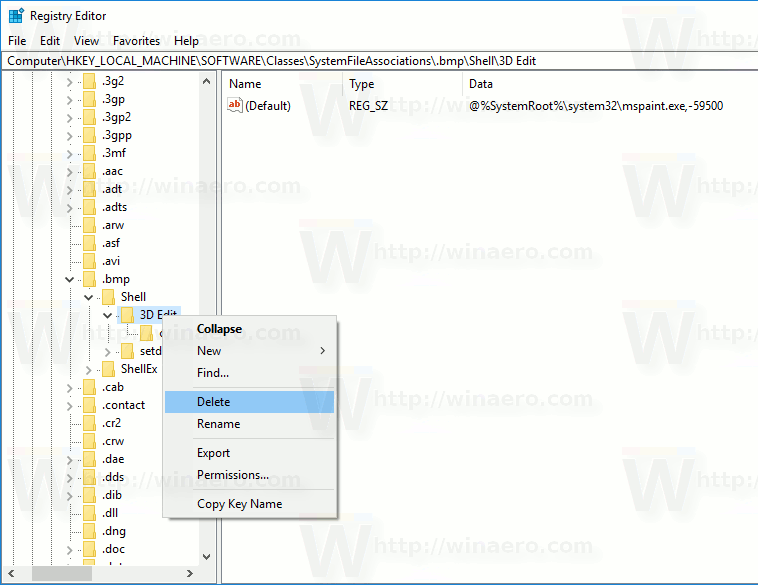
- এখন, নিম্নলিখিত রেজিস্ট্রি কীগুলির জন্য পূর্ববর্তী পদক্ষেপটি পুনরাবৃত্তি করুন:
HKEY_LOCAL_MACHINE SOFTWARE ক্লাস SystemFileAssociations .jpeg শেল HKEY_LOCAL_MACHINE SOFTWARE ক্লাস SystemFileAssociations .jpe শেল HKEY_LOCAL_MACHINE SOFTWARE ক্লাস SystemFileAssociations .jpg শেল HKEY_LOCAL_MACHINE SOFTWARE ক্লাস SystemFileAssociations .jpg শেল HKEY_LOCAL_MACHINE সফটওয়্যার ক্লাস SystemFileAssociations .png শেল HKEY_LOCAL_MACHINE SOFTWARE ক্লাস SystemFileAssociations .gif শেল HKEY_LOCAL_MACHINE SOFTWARE ক্লাস SystemFileAssociations .TIF শেল HKEY_LOCAL_MACHINE SOFTWARE ক্লাস SystemFileAssociations .TIFF শেল
কনটেক্সট মেনু কমান্ড 'এডিট উইথ পেইন্ট 3 ডি' অদৃশ্য হয়ে যাবে।
আপনি আপনার সময় সাশ্রয় করতে পারবেন এবং এর পরিবর্তে উইনাইও টুইটার ব্যবহার করতে পারেন। এটি নিম্নলিখিত বৈশিষ্ট্য সহ আসে:

আপনি এখানে এটা ডাউনলোড করতে পারেন: উইনারো টুইটার ডাউনলোড করুন ।